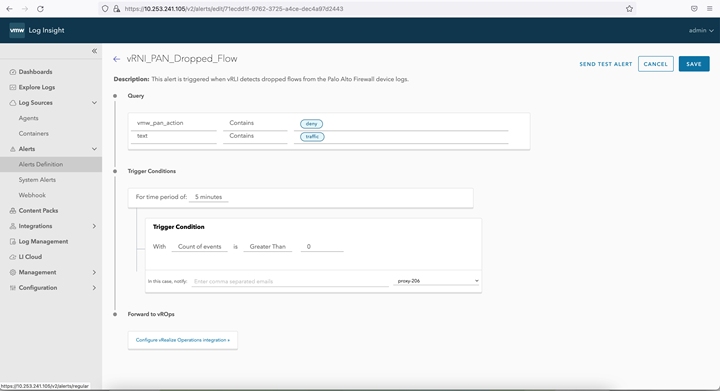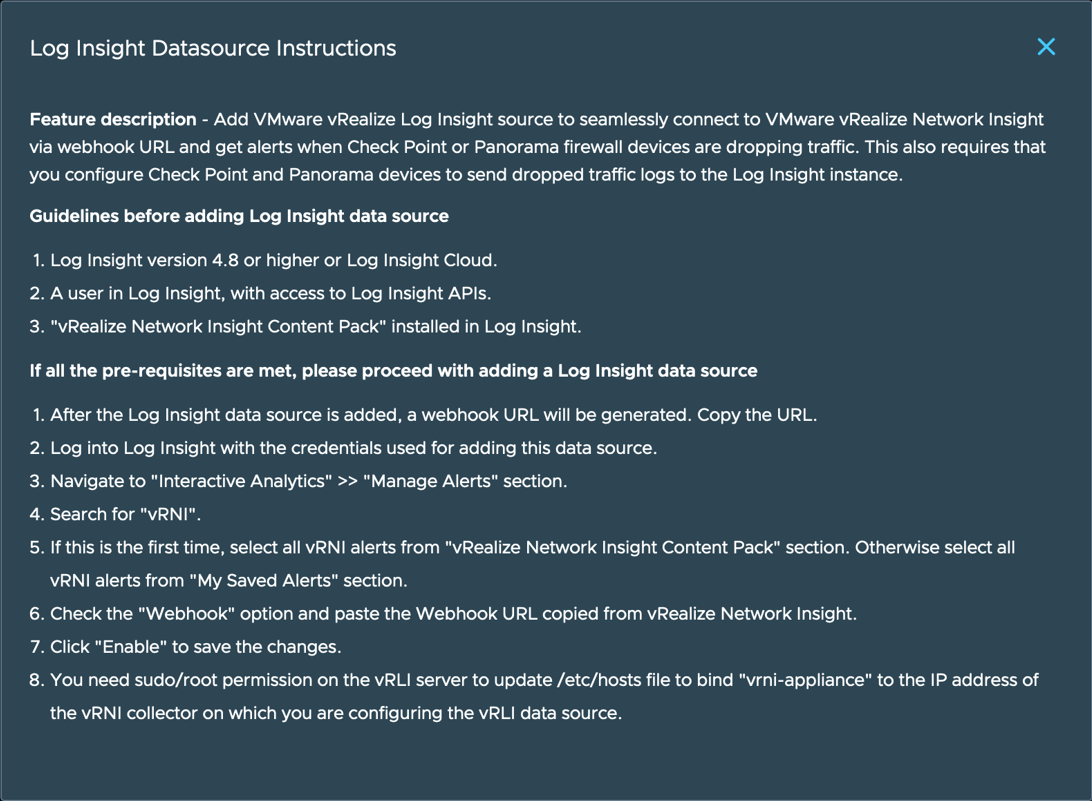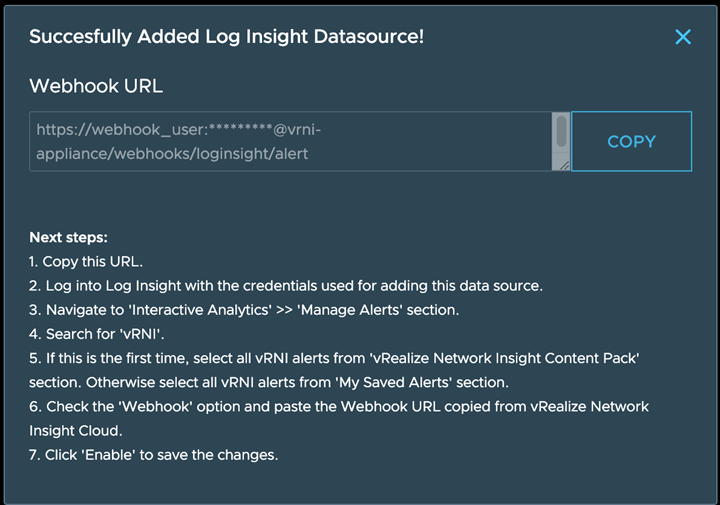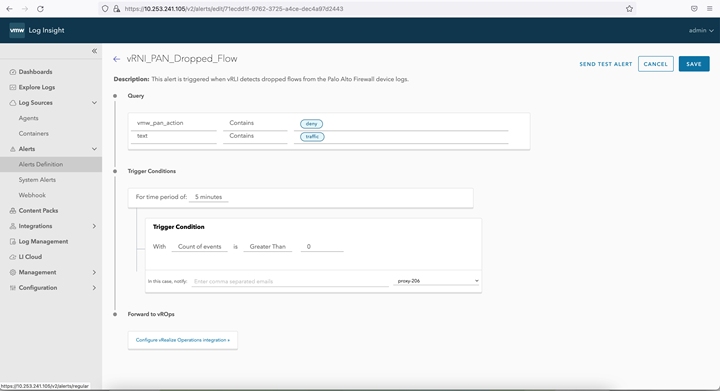vRealize Log Insight recopila mensajes de syslog de los firewalls de Check Point y Palo Alto. Después de agregar el origen de datos vRealize Log Insight en vRealize Network Insight, las notificaciones de flujos descartados de estos dispositivos de firewall se muestran en vRealize Network Insight.
Nota:
vRealize Network Insight admite la adición de
vRealize Log Insight 8.0 a la versión 8.8. Asegúrese de agregar la versión compatible de
vRealize Log Insight como origen de datos en
vRealize Network Insight.
Cuando los dispositivos de firewall están configurados para enviar mensajes de Syslog a vRealize Log Insight y cuando alguna directiva se ve afectada en estos dispositivos, vRealize Log Insight filtra los mensajes de acción de denegación/descarte y envía una notificación a vRealize Network Insight. vRealize Network Insight usa estas notificaciones y crea eventos de flujos descartados con detalles del flujo y del firewall.
Requisitos previos
Asegúrese de tener los permisos de usuario de API para instalar, configurar y administrar el paquete de contenido.
Instale el paquete de contenido y habilite las alertas.
Procedimiento
- Cree o reutilice un usuario de vRealize Log Insight con acceso a las API de vRealize Log Insight.
- Vaya a .
- Haga clic en Agregar origen.
- Haga clic en Log Insight en Servidores de registro.
- En la página Agregar una cuenta o un origen nuevos de Log Insight Server, haga clic en Instrucciones junto al título de la página. Se muestra una ventana emergente que proporciona los requisitos previos para agregar el origen de datos de vRealize Log Insight y las instrucciones para habilitar la URL de Webhook en vRealize Log Insight.
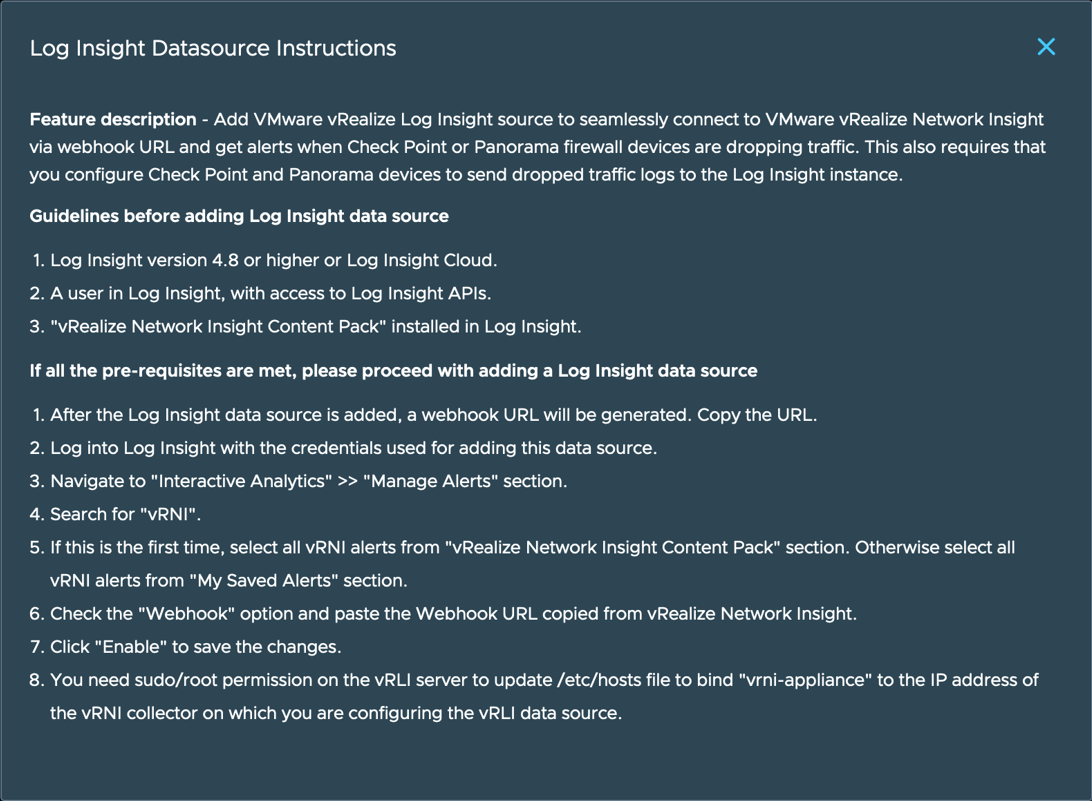
- Proporcione los detalles requeridos.
| Nombre |
Descripción |
| Máquina virtual de recopilador |
Seleccione la dirección IP del recopilador de datos que implementó para el proceso de recopilación de datos. |
| Dirección IP/FQDN |
Introduzca la dirección IP o el FQDN del origen de datos. |
| Nombre de usuario |
Introduzca el nombre de usuario que desea utilizar para un origen de datos determinado. |
| Contraseña |
Introduzca la contraseña del origen de datos. |
| Proveedor de autenticación |
Seleccione el proveedor de autenticación correspondiente para las credenciales que proporcionó. |
- Una vez creado el origen de datos, se muestra una ventana emergente que proporciona la URL de Webhook y los pasos que se deben seguir para habilitar esta URL en vRealize Log Insight. Copie la URL de Webhook.
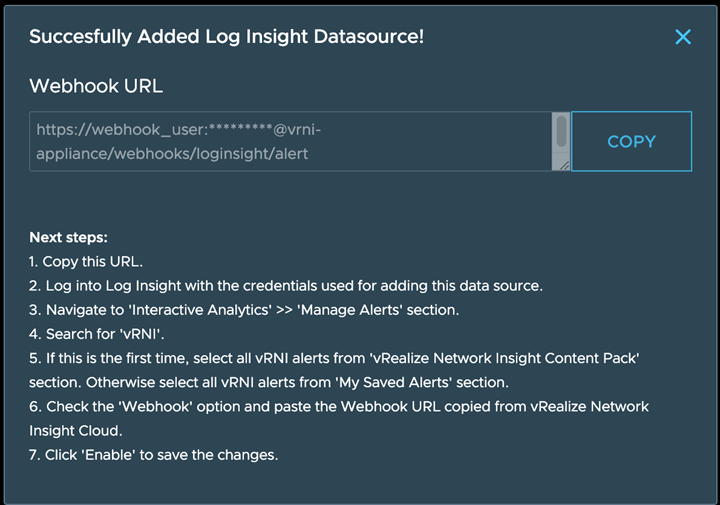
Nota: La URL de Webhook, que se genera después de agregar el origen de datos, se utiliza en
vRealize Log Insight.
- Inicie sesión en vRealize Log Insight con las credenciales utilizadas para agregar este origen de datos. Habilite las alertas en la aplicación vRealize Log Insight y seleccione el Webhook preconfigurado. Para asegurarse de que la integración se realice correctamente, haga clic en Enviar alerta de prueba.